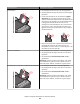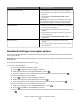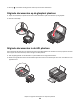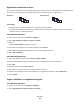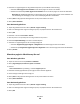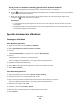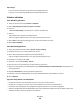Operation Manual
Als de printer een draadloze verbinding gebruikt (alleen bepaalde modellen)
a Selecteer met de pijltoetsen de bestandsnaam van het document dat u wilt afdrukken.
b Druk op en wacht tot de printer verbinding heeft gemaakt met de netwerkcomputer of tot op het netwerk
is gezocht naar beschikbare computers.
c Blader met de pijltoetsen naar de naam van de netwerkcomputer als u hierom wordt gevraagd en druk
vervolgens op
om het document af te drukken.
Opmerkingen:
• U moet wellicht een pincode opgeven als dit vereist is voor de computer. Geef de pincode op met het
toetsenblok.
• Raadpleeg de Help van de printersoftware voor uw besturingssysteem als u een computernaam en een
pincode wilt toewijzen aan de computer.
Speciale documenten afdrukken
Enveloppen afdrukken
Voor Windows-gebruikers
1 Open een document en klik op Bestand > Afdrukken.
2 Klik op Eigenschappen, Voorkeuren, Opties of Instellen.
3 Ga naar:
Tabblad Printerinstelling > lijst Papiersoort > selecteer Normaal papier
4 Ga naar:
Lijst Papierformaat > selecteer het envelopformaat
Stel een aangepast envelopformaat in als er geen passend envelopformaat is.
5 Selecteer een afdrukstand bij Richting.
6 Klik op OK om alle geopende dialoogvensters van de printersoftware te sluiten.
7 Klik op OK of Afdrukken.
Voor Macintosh-gebruikers
1 Open het gewenste bestand en klik op Archief > Pagina-instelling.
2 Selecteer de printer in het voorgrondmenu Stel in voor.
3 Kies in het voorgrondmenu Papierformaat het formaat van de enveloppen in de printer.
Stel een aangepast envelopformaat in als er geen passend envelopformaat is.
4 Selecteer een richting en klik op OK.
5 Selecteer in de menubalk Archief > Druk af.
6 Kies uw printer in de printerlijst of het voorgrondmenu met printers.
7 Klik op Druk af.
Afdrukken
39